**CT DE JOSE A CANO & CT DE BIBI'S COLLECTION**
En este tutorial he utilizado el arte increíble de José Cano con el tube llamado "Abbie"
disponible en la tienda de Satc aqui
y tambien estoy usando el kit que para este tube a creado Bibi's Collection llamado " Heart Lock "
tambien disponible en Satc
Se necesita una licencia para utilizar el tube y el kit y la podeis conseguir en Satc
todos mis tutoriales estan destinados a ser solamente una guia, y son de mi creación, cualquier parecido con otro es pura coincidencia, siempre recomiendo guardar el trabajo de vez en cuando por si surge algun imprevisto, se nos cierre el programa y perdamos lo que hasta el momento tengamos creado, tambien tendremos en cuenta el tamaño de los elementos del kit y los cambiaremos de tamaño segun el paño que abramos al comenzar, eso lo veis sobre la marcha y segun vallais usandolos
mi tag os sirve de ayuda para ir mirandolo y colocar los elementos
MATERIALES
Psp9 cualquier otra versión tambien es valida, filtros Xero Porcelain, fuente yo estoy usando "LaPontiesRoad" pero podeis cambiar a la que mas os guste
Máscara gemsmask-118, la podeis encontrar aqui
Empezaremos abriendo un paño nuevo de 800x800 transparente, de nuestro kit elegimos el papel 2 y elaboramos la máscara que previamente habremos guardado en nuestro disco, fusionamos capas
seleccionamos el paño transparente con la barita magica, copiamos máscara y pegamos en la selección
anulamos selección, yo le di la siguiente con estos valores
textura(cuadros) tamaño93, suavidad6, profundidad1, ambiente-17, brillo5, color blanco, ángulo357, intensidad55, elevación 27
empezamos a añadir elementos del kit para ir decorandolo, elemento 67 en la parte baja, elemento 8 centrandolo, elemento 63 esta vez duplicamos este elemnto poniendo uno a cada lado el primero a la derecha y el segundo a la izquierda un poco mas bajo
elemento 68, 36, 37, 5,43 en este elemento tomamos la barita magica y seleccionamos dentro
abrimos el elemento 6 copiamos y pegamos dentro de la seleccióm, anulamos selección
nos iria quedando asi el tag
seguimos decorando y con el elemento 50 poniendolo arriba y tambien seleccionaremos cada recuadro que tiene con la barita magica y haciendo lo mismo que antes, para ello escogemos el papel 3, copiamos y pegamos en la seleccion, despues anular selección
elemento 70, elemento 40 duplicamos y ponemos uno mas arriba que el otro, le bamos a dar un bisel interior
elemento 57, 18, 12, 15 damos en imagen (espejo)
elemento 60, 56, 54, 53, 58, 51
ahora en los elementos que queramos le daremos el filtro Blend Emboss, yo lo puse en algunos para resaltarlos un poco, eso que en los que mas os gusten lo aplicais, le di los siguientes valores a los siguientes elementos, 5, 50, 70,57, 60, 56, 58,
añadiremos el tube " Abbie "
ahora en un lugar visible ponemos los creditos del tube, del kit, nuestra licencia y nuestro nombre
antes de fusionar y aplicar el otro filtro, podemos guardar una copia en pspimage por si en algun momento cambiamos de idea y queremos modificar algo
ahora fusionamos capas visibles y le aplicamos el filtro Xero Porcelain con estos valores
guardamos nuestro tag en png o jpg
este tutorial a sido creado el 23/09/2013
y para la creadora del Scrapkit es este tag





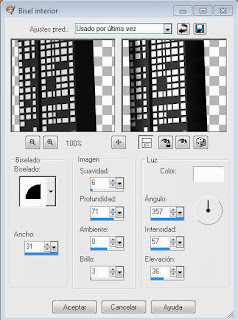
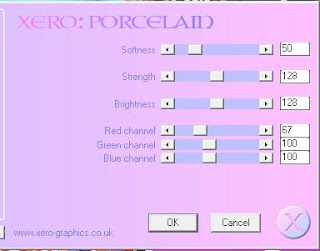

No hay comentarios:
Publicar un comentario